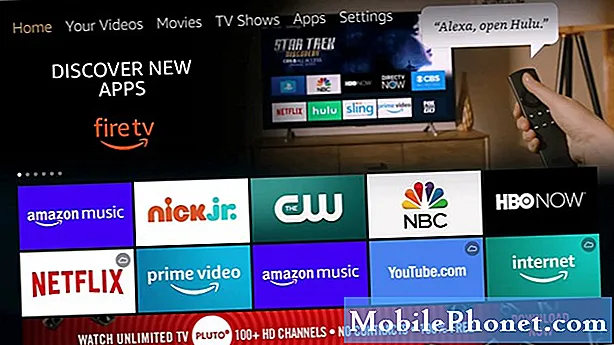![SAMSUNG J7 2016 WON’T TURN ON | CONTINUOUS RESET [BOOT LOOP] PROBLEM SOLUTION | ANDROID 8.1.0 UPDATE](https://i.ytimg.com/vi/zgw5DmWtsXQ/hqdefault.jpg)
#Samsung #Galaxy # S9 tiek uzskatīts par vienu no labākajiem flagmaņiem, kas tiks izlaists šogad. Šim telefonam ir stabila uzbūves kvalitāte, kas atbilst tā priekšgājēja tradīcijām. Tas izmanto to pašu 5,8 collu Super AMOLED displeju, tomēr iekšpusē tas izmanto jaunāko Snapdragon 845 procesoru, kas, savienojot to pārī ar 4 GB RAM, ļauj ierīcei nevainojami palaist jebkuru lietotni. Lai gan tas ir stabils tālrunis, ir gadījumi, kad var rasties daži jautājumi, kurus mēs šodien pievērsīsimies. Šajā mūsu problēmu novēršanas sērijas jaunākajā daļā mēs atrisināsim Galaxy S9, kas programmatūras atjaunināšanas problēmas laikā iestrēdzis bootloop.
Ja jums pieder Samsung Galaxy S9 vai kāda cita Android ierīce, sazinieties ar mums, izmantojot šo veidlapu. Mēs ar prieku jums palīdzēsim ar visām jūsu ierīces bažām. Tas ir bezmaksas pakalpojums, ko mēs piedāvājam bez pievienotām virknēm. Tomēr mēs lūdzam, kad sazināties ar mums, mēģiniet būt pēc iespējas detalizētākam, lai varētu veikt precīzu novērtējumu un sniegt pareizu risinājumu.
Programmatūras atjaunināšanas laikā kā salabot Samsung Galaxy S9
Problēma: Man ir Samsung Galaxy S9. Tas bija programmatūras atjaunināšanas vidū un, kad tas tika restartēts, tas iestrēga sāknēšanas ciklā. Es bez rezultātiem sekoju visiem jūsu problēmu novēršanas padomiem un līdzekļiem. Es beidzot piezvanīju Samsung, un viņi mani izstaigāja visam, ko jau biju izmēģinājis. Viņu vienīgais risinājums bija rūpnīcas atiestatīšana. Viņi teica, ka tas ir jautājums, ja programmatūras atjaunināšanu pārtrauc slikts interneta savienojums. Es veicu rūpnīcas atiestatīšanu, un joprojām esmu iestrēdzis. Es bez veiksmes pārstartēju tālruni no Android atkopšanas ekrāna. Vienīgais veids, kā es varu izslēgt tālruni, ir šis atkopšanas ekrāns. Es to izslēdzu, gaidīju 10 minūtes un pēc tam restartēju bez veiksmes. Lūdzu, palīdziet! Es jau esmu pazaudējis visus attēlus un videoklipus, kas man bija, tagad esmu iestrēdzis ar tālruni, kas nedarbosies.
Risinājums: Ļoti žēl, ka šī problēma radās, jo programmatūras atjaunināšanas laikā šī ierīce parasti nav iestrēdzis sāknēšanas logā. Lai novērstu šo problēmu, veiciet tālāk norādītās problēmu novēršanas darbības.
Uzlādējiet tālruni
Pirmā lieta, kas jums jādara, ir pārliecināties, vai tālruņa akumulatoram ir pietiekams uzlādes līmenis. Pievienojiet tālruni sienas lādētājam un ļaujiet tam pilnībā uzlādēt. Ja tālrunis netiek uzlādēts, veiciet tālāk norādītās darbības.
- Notīriet tālruņa uzlādes pieslēgvietu, izmantojot saspiesta gaisa balonu, pārliecinoties, ka visi porā iestrēgušie netīrumi vai gruveši tiek noņemti.
- Uzlādējiet tālruni, izmantojot citu USB vadu un sienas lādētāju.
- Mēģiniet uzlādēt tālruni no datora USB porta.
Veiciet atiestatīšanu
Kad tālrunis ir pilnībā uzlādēts, veiciet atiestatīšanu.
- Nospiediet un turiet Power + skaļuma samazināšanas pogas, līdz ierīce izslēdzas (apmēram 10 sekundes).
- Parādīsies ekrāns Maintenance Boot Mode. Atlasiet Normal Boot.
Noslaukiet tālruņa kešatmiņas nodalījumu
Tas izdzēsīs tālruņa pagaidu sistēmas datus. Kad šie dati kļūst pārblīvēti vai novecojuši, tas var radīt problēmas ar ierīci, tāpēc šajā gadījumā parasti palīdz kešatmiņas nodalījuma noslaukšana.
- Izslēdziet tālruni.
- Nospiediet un turiet skaļuma palielināšanas taustiņu un Bixby taustiņu, pēc tam nospiediet un turiet ieslēgšanas / izslēgšanas taustiņu.
- Kad tiek parādīts Android logotips, atlaidiet visus trīs taustiņus.
- Pirms Android sistēmas atkopšanas izvēlnes opciju parādīšanās 30–60 sekundes tiks parādīts ziņojums “Sistēmas atjauninājuma instalēšana”.
- Nospiediet skaļuma samazināšanas taustiņu vairākas reizes, lai iezīmētu noslaucīt kešatmiņas nodalījumu.
- Nospiediet ieslēgšanas / izslēgšanas taustiņu, lai atlasītu.
- Nospiediet skaļuma samazināšanas taustiņu, lai iezīmētu jā, tos, un nospiediet barošanas taustiņu, lai atlasītu.
- Kad noslaucīšanas kešatmiņas nodalījums ir pabeigts, tiek iezīmēta Reboot system now.
- Nospiediet barošanas taustiņu, lai restartētu ierīci.
Veiciet rūpnīcas atiestatīšanu, izmantojot aparatūras taustiņus
- Izslēdziet tālruni.
- Nospiediet un turiet skaļuma palielināšanas taustiņu un Bixby taustiņu, pēc tam nospiediet un turiet ieslēgšanas / izslēgšanas taustiņu.
- Kad tiek parādīts zaļais Android logotips, atlaidiet visus taustiņus (pirms Android sistēmas atkopšanas izvēlnes opciju parādīšanas aptuveni 30 - 60 sekundes tiks rādīts ziņojums “Sistēmas atjauninājuma instalēšana”).
- Nospiediet skaļuma samazināšanas taustiņu vairākas reizes, lai iezīmētu “wipe data / factory reset”.
- Nospiediet barošanas pogu, lai atlasītu.
- Nospiediet skaļuma samazināšanas taustiņu, līdz tiek iezīmēts “Jā - dzēst visus lietotāja datus”.
- Nospiediet barošanas pogu, lai atlasītu un sāktu galveno atiestatīšanu.
- Kad galvenā atiestatīšana ir pabeigta, tiek iezīmēts ‘Reboot system now’.
- Nospiediet barošanas taustiņu, lai restartētu ierīci.
Ja problēma joprojām pastāv arī pēc iepriekš minēto darbību veikšanas, vislabāk ir nogādāt tālruni servisa centrā un pārbaudīt to.